Instalar o Desktop Connector
- Visão geral
- Baixar arquivos de instalação
- Instalação interrompida
- Instalar o percurso virtual para a versão 16.9 e posterior
- Instalar o percurso virtual para a versão 16.8 e anterior
Visão geral
Você está pensando em atualizar sua versão do Desktop Connector?
Caso esteja, consulte Atualizar o Desktop Connector para obter mais informações.
Se estiver atualizando da versão 15.x para a versão 16.x do Desktop Connector, consulte Atualização da versão 15.x para 16.x como um usuário individual (não administrador) para obter informações adicionais.
Não é possível baixar nem atualizar o Desktop Connector no Autodesk Access (anteriormente conhecido como Autodesk Desktop App). O Desktop Connector não está listado nas opções Instalar ou Implantação na página Instalação personalizada. Além disso, ele não é compatível durante a criação de uma instalação personalizada.
Baixar arquivos de instalação
É possível baixar os arquivos de instalação do Desktop Connector nos seguintes locais:
Baixe a versão mais recente do Desktop Connector (Windows® 64 bits): Saiba o que há de novo na versão mais recente. Um link de download é fornecido.
Produtos e serviços da conta da Autodesk Account: baixe a versão atual do Desktop Connector. Agora o Desktop Connector será exibido com outros produtos como um benefício dos contratos e assinaturas atuais. Siga as etapas conforme mostrado:
- Todos os produtos e serviços
- Pesquise Desktop Connector.
- Baixe e instale.
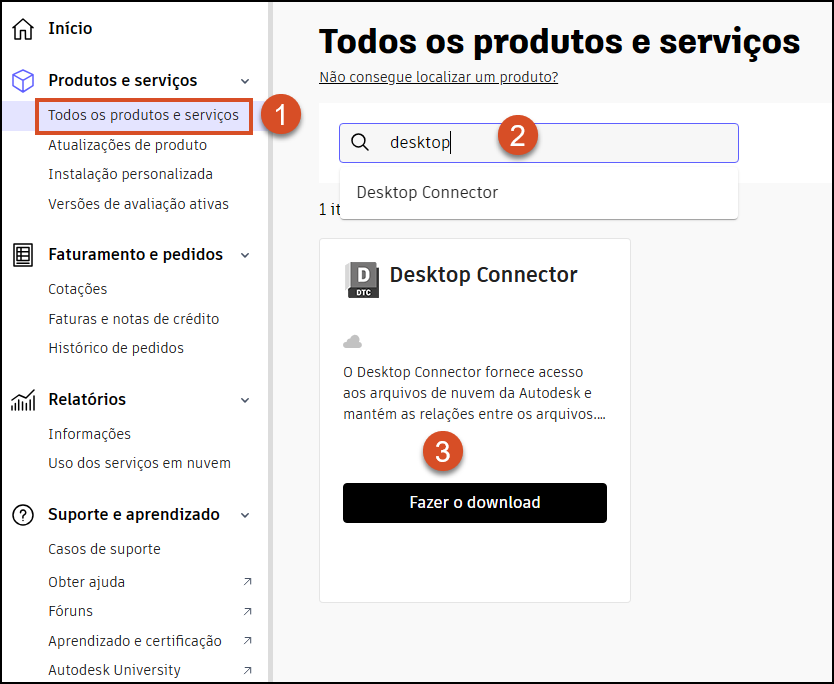
Instalação interrompida
Você tentou instalar o Desktop Connector e recebeu um aviso de que o Desktop Connector ainda está em execução.
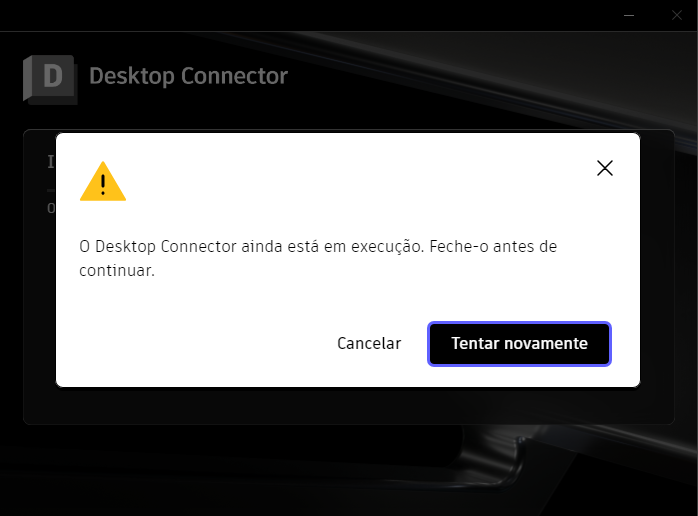
- Cancele a instalação.
- Saia do Desktop Connector selecionando o ícone da bandeja
 , clicando com o botão direito do mouse e saindo do programa.
, clicando com o botão direito do mouse e saindo do programa. - Depois de sair, você poderá reinstalar o Desktop Connector.
Instalar o percurso virtual para a versão 16.9 e posterior
Baixe o Desktop Connector conforme detalhado anteriormente em Baixar arquivos de instalação.
Clique duas vezes no arquivo
.exepara instalar/atualizar o Desktop Connector.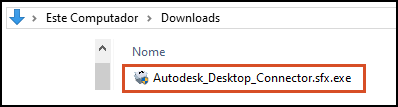
O instalador descompactará e preparará os arquivos para a instalação.
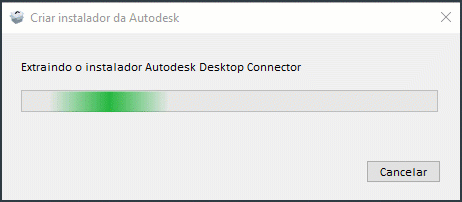
Quando o download for concluído, será exibida uma caixa de diálogo para Abrir na pasta ou Executar o instalador.
- Abrir na pasta: abre a pasta do Explorador de arquivos
 onde os arquivos de instalação estão localizados.
onde os arquivos de instalação estão localizados. - Executar o instalador: inicia a instalação do Desktop Connector.
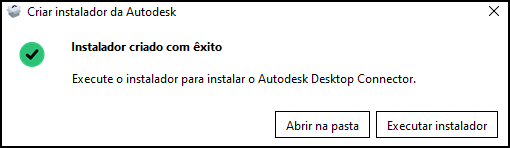
- Abrir na pasta: abre a pasta do Explorador de arquivos
Leia e marque Concordo com os Termos de uso e selecione Avançar.
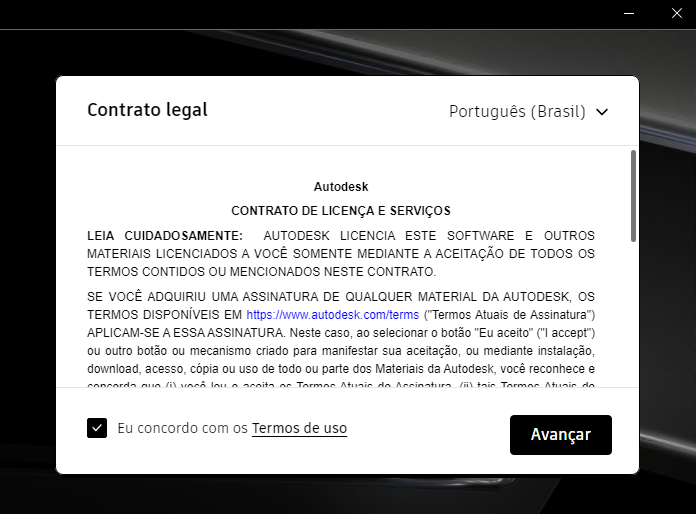
É possível utilizar a localização padrão dos arquivos de programa: C:\Arquivos de Programas\Autodesk\Desktop Connector ou alterar a localização.
Observação: Se o local for alterado durante uma atualização de instalação (a instalação de uma versão mais recente sobre uma já instalada), não será possível determinar se o Desktop Connector estava no modo on-line ou off-line. Se novos arquivos forem adicionados ao espaço de trabalho enquanto o Desktop Connector estiver no modo off-line e antes de ficar on-line, o local da instalação será alterado por meio de uma instalação de atualização.- É recomendável ficar off-line e, em seguida, on-line novamente para confirmar que esses arquivos são carregados na origem de dados.
Importante: A alteração desse local não altera o local onde o espaço de trabalho do Desktop Connector é armazenado.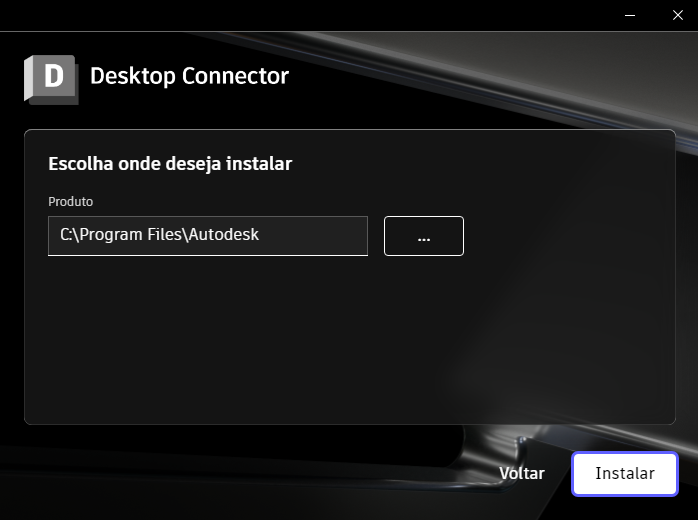
Selecione Instalar.
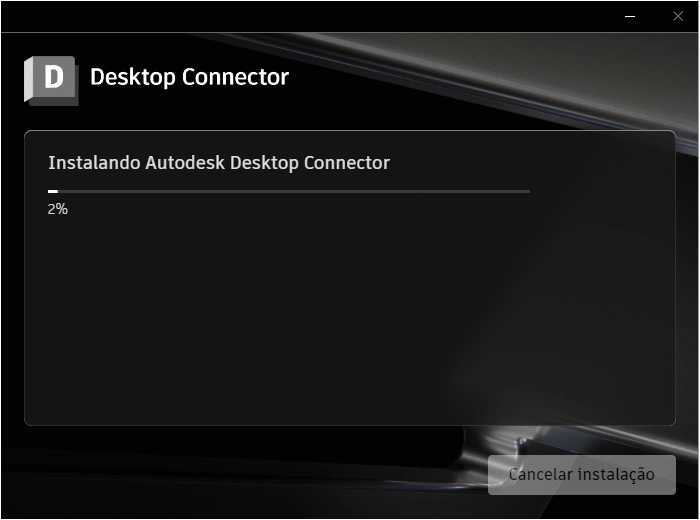
Agora você está pronto para usar o Desktop Connector.
Quando a instalação terminar, efetue login para começar.
Instalar o percurso virtual para a versão 16.8 e anterior
Baixe o Desktop Connector conforme detalhado anteriormente em Baixar arquivos de instalação.
Clique duas vezes no arquivo
.exebaixado e permita que ele seja extraído.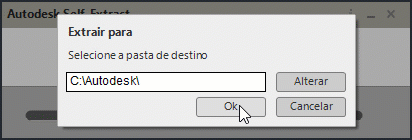
Leia e marque Concordo com os Termos de uso e selecione Avançar.
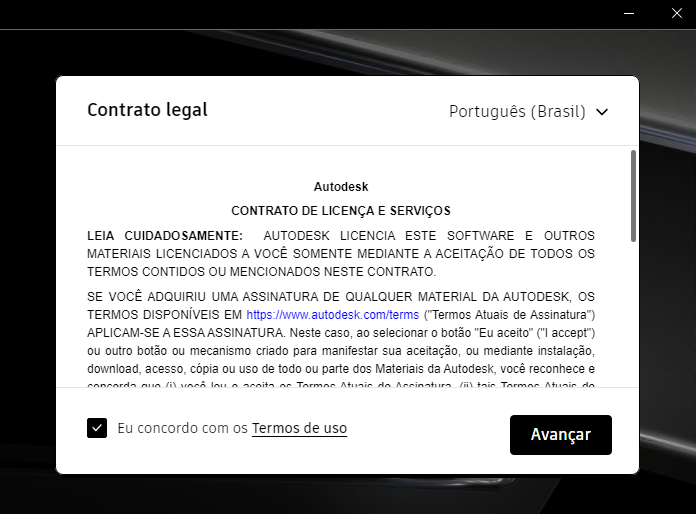
É possível utilizar a localização padrão dos arquivos de programa: C:\Arquivos de Programas\Autodesk\Desktop Connector ou alterar a localização.
Observação: Se o local for alterado durante uma atualização de instalação (a instalação de uma versão mais recente sobre uma já instalada), não será possível determinar se o Desktop Connector estava no modo on-line ou off-line. Se novos arquivos forem adicionados ao espaço de trabalho enquanto o Desktop Connector estiver no modo off-line e antes de ficar on-line, o local da instalação será alterado por meio de uma instalação de atualização.- É recomendável ficar off-line e, em seguida, on-line novamente para confirmar que esses arquivos são carregados na origem de dados.
Importante: A alteração desse local não altera o local onde o espaço de trabalho do Desktop Connector é armazenado.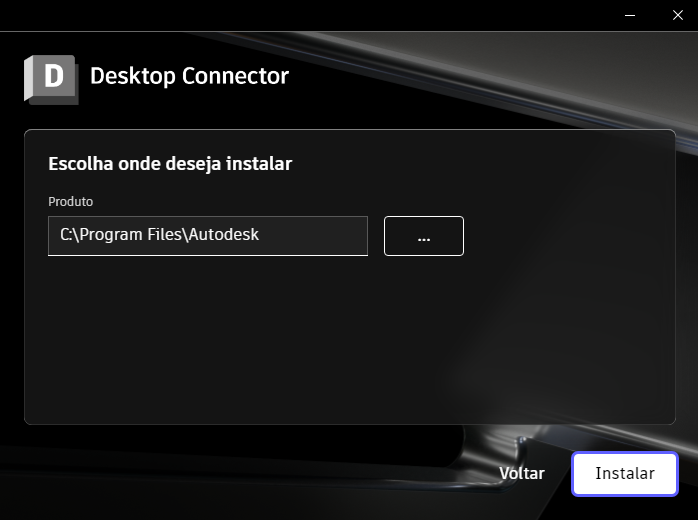
Selecione Instalar.
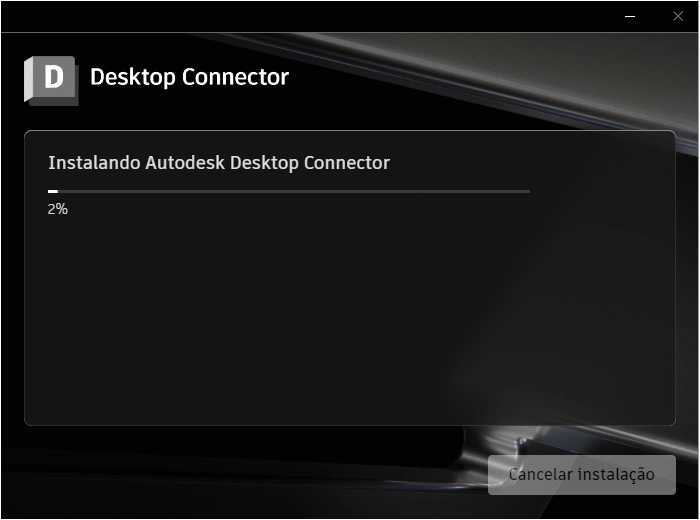
Agora você está pronto para usar o Desktop Connector.
Quando a instalação terminar, efetue login para começar a usar o Desktop Connector.
Conceitos relacionados: